12月30日に「デジタルでマンガ描いたら?」と天の声が下りてきました。笑
キンドルで初めて本を出したときは、なんともアナログな方法でやっていました。

天のお声を聞いてから、あれよあれよと手を出して、CLIP STUDIO PAINTなるものを知りました。
まさに新世界!笑
キンドルの漫画を出版したときに、他のデジタルで描かれた漫画を見て、「いいな♡見やすいな」って指をくわえてみていたけれど、なーんだ、わたしにも出来るんじゃん♪っと感じています。(いや、まだ何もできてないけど、笑)
超初心者が乗り越えた(おおげさ)こと、その1
なにが必要なの?という、めっちゃ基本なことを学ぶ
1)パソコンと液晶タブレットをつなぐ方法
2)ipadなどのタブレットでつなぐ方法
のふたつの方法があるんだなーって、CLIP STUDIO PAINTのサイトや、他の動画を見て知りました。
「そうかあ、液晶タブレット、買わにゃいかんのか」と
アマゾンで値段を見たり。。。
すると、ふっと思い出したのです、わたしの今使ってるパソコン、
たしかタブレット機能も付いた「2in1」だったって。(遅!)(Lenovo Yogaです。)
そういうのを「タブレットPC」と呼ぶそうです。
(そんな用語も、知らんワタクシ、おほほ)
これを知って、あるサイトで確認したところ、
CLIP STUDIO PAINTも使えるよって書いてあるじゃあーりませんか。祝!
超初心者が乗り越えた(おおげさ)こと、その2
描けないんですけどー!なんで?を解決した
早速、無料お試しをトライして、インストールしました。
見よう見まねで、持っていた一般的なスタイラスで、書こうとしても、書けません。。。(なぜ。。泣)
この問題を解決するために必要なことは、以下の二つです。
1)「タブレットPC」を選択する
「ファイル」をクリックして、「環境設定」をクリックする。
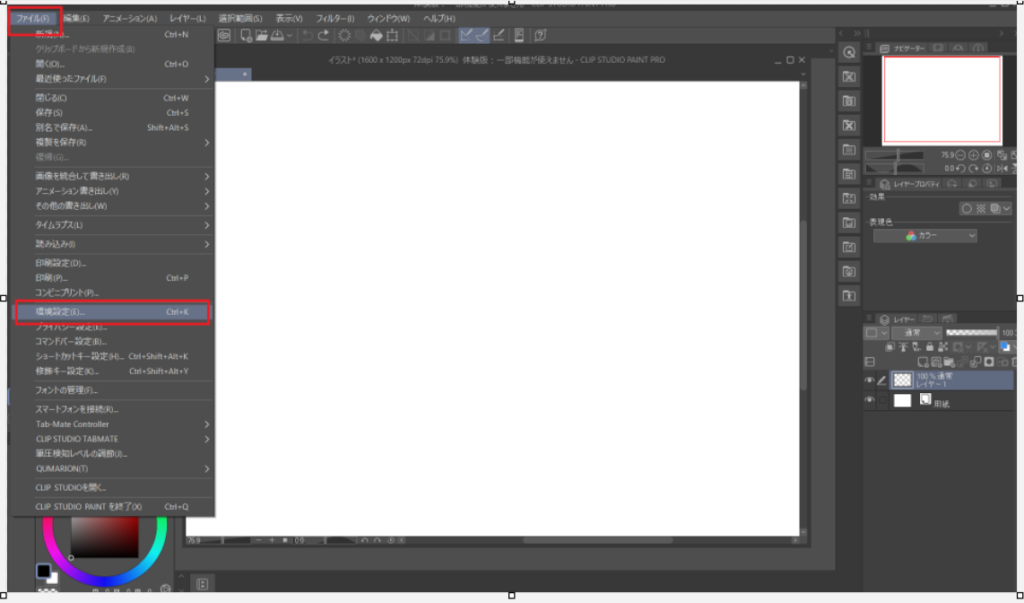
以下の画面で、「タブレット」を選んで、「TabletPC」を選び、「OK」をクリックする
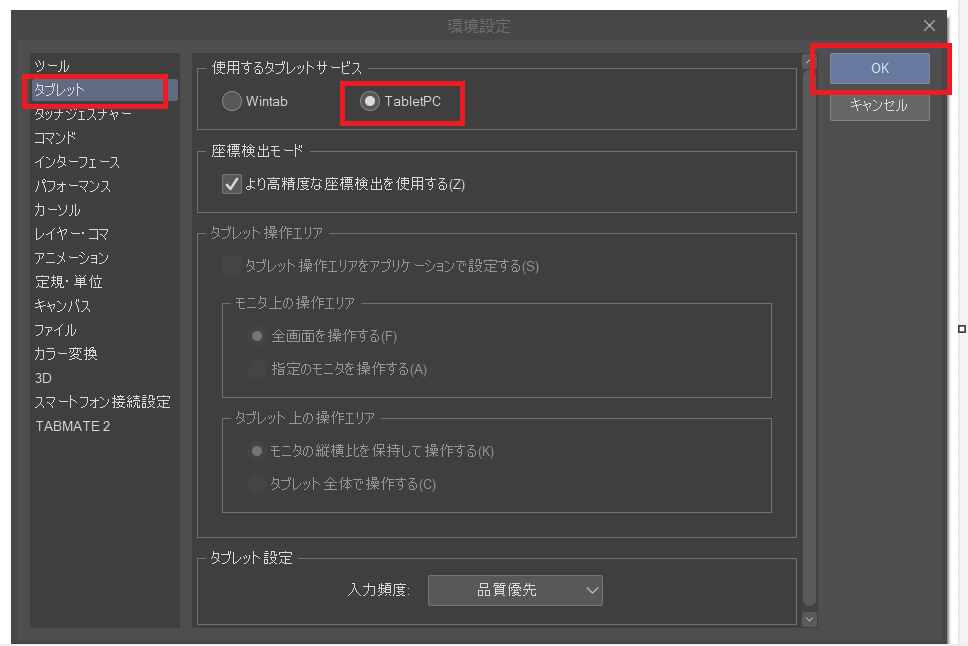
上記の設定を変更しても、まだ書けませんでした。泣
2)「指とペンで同じツールを使用」を選択する
そのあと、こちらのサイトで、わたしと同じようなことで困っている人が質問されていました。
親切なエンジェルが、回答されていました。以下の画像は、上記サイトからのコピペです。
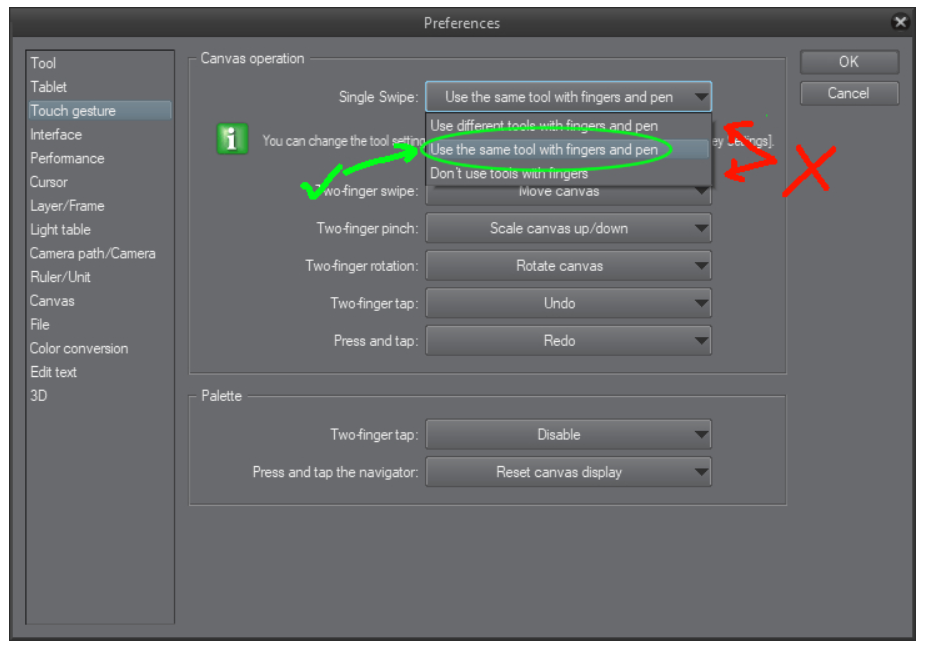
わたしの日本語バージョンの画面は以下のとおりになります。
ファイル→環境設定→タッチジェスチャ→「シングルスワイプ」の右をクリックする→「指とペンで同じツールを使用」→「OK」
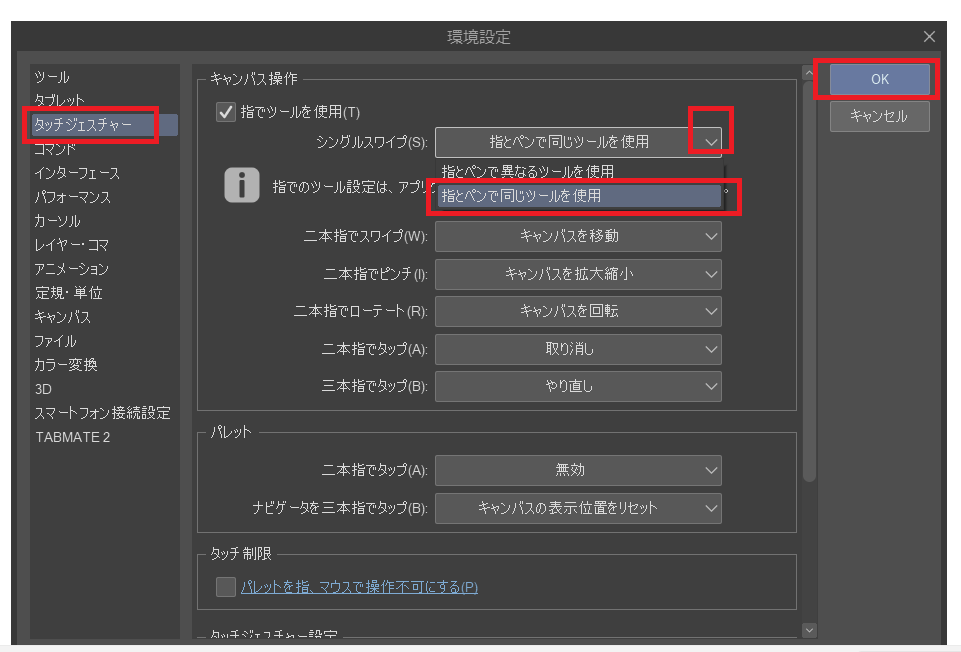
この後、指でも(アマゾンで買った安物)スタイラスでも書けました。祝!
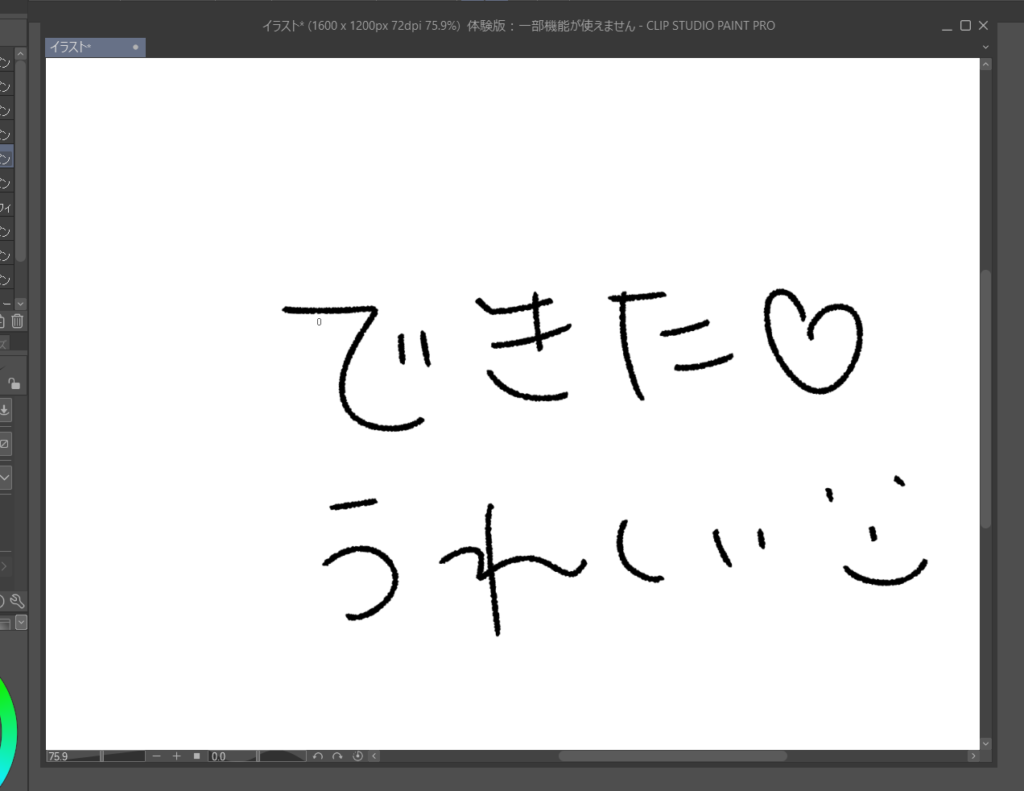
同じ地球にいる、どこかの誰かの参考になったら、うれしいです♡
読んでくださって、ありがとうございます。
みもざ♡いろいろクリエーションズ







